|
ステップは標準的な調査データ回復で続いた
- ソフトウェアを活動化させるためにRecoveryデータ博士のメモリ・カードデスクトップアイコンを(またはWindowsプログラムリストから選びなさい)かちりと鳴らしなさい。
- 必須のメモリ・カードを左のパネルから選び、標準的な調査のかちりと言う音で次のボタンを点検しなさい。 窓は次のように表示される:
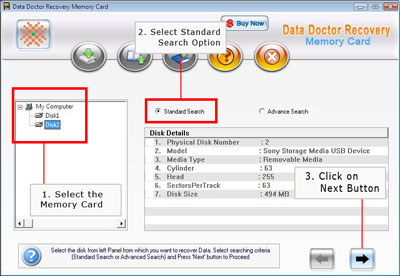
- 左のパネルからのデータ回復にメモリ・カードドライブを選びなさい。 窓は次のように表示される:
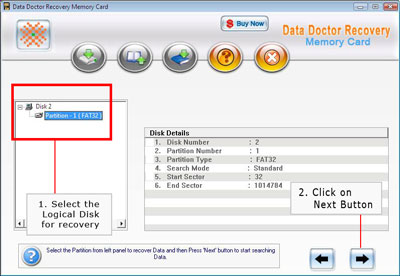
メモリ・カードのスキャンのための次のボタンをかちりと鳴らしなさい
- スキャンが完了した後回復されたデータは左のパネルで見られる。
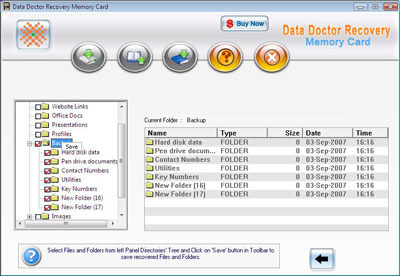
- データを除けば左のパネルか右のパネルから右クリックを使用して選びか、または用具棒からデータを救いなさい。

- 保管ボタンでかちりと鳴ることの後で次のスクリーンは現われる:

ノートの時としてメモリ・カードデータは標準的な調査と回復されない。 そう使用することを推薦する advance search データ回復のため
ステップは高度な検索データ回復で続いた
- プロダクトを活動化させるためにRecoveryデータ博士のメモリ・カードデスクトップアイコンを(またはWindowsプログラムリストから選びなさい)かちりと鳴らしなさい。
- 必須のメモリ・カードを左のパネルから選び、高度な検索のかちりと言う音で次のボタンを点検しなさい。 窓は次のように表示される:
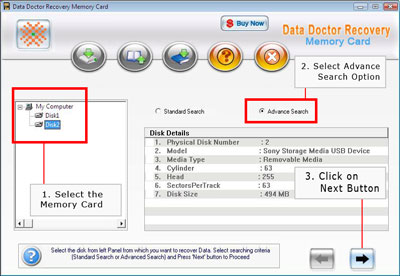
- 左のパネルからのデータ回復にメモリ・カードドライブを選びなさい。 窓は次にとして表示される
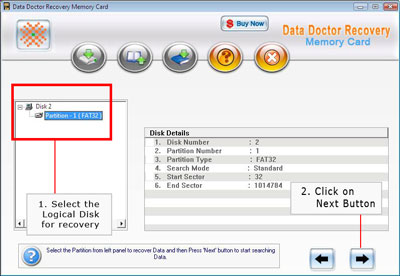
メモリ・カードのスキャンのための次のボタンをかちりと鳴らしなさい
- ファイルシステムを左のパネルからデータ回復に選び、次のボタンをかちりと鳴らしなさい。
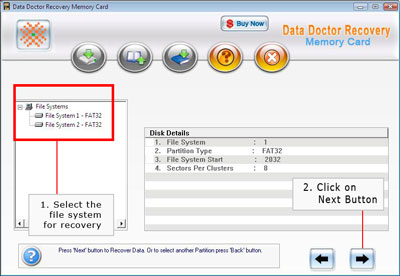
- スキャンが完了した後回復されたデータは左のパネルで次の通り見られる:
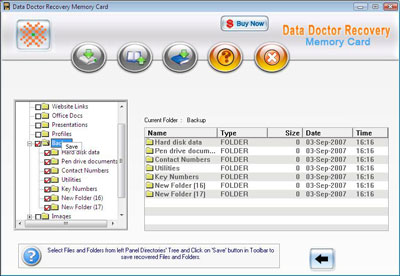
- 次の通りデータを除けば左のパネルから右クリックの右のパネルを使用して選びか、または用具棒からデータを救いなさい:

- 保管ボタンでかちりと鳴ることの後で次のスクリーンは現われる:

|


